若有喜欢视频讲解的朋友可以参考以下链接中的视频(我的参考来源):
https://www.bilibili.com/video/BV1sW411v7VZ/?spm_id_from=333.788.recommend_more_video.0
以下是步骤讲解
1.安装VS Code(若已安装,可跳过此步):
如果还未安装,可以点击下面的链接进行下载:
VS Code下载:https://code.visualstudio.com/Download
下载完成后点击安装即可.
a)VS Code的语言默认是英文,可以使用VS Code提供的中文插件进行汉化,如下图:
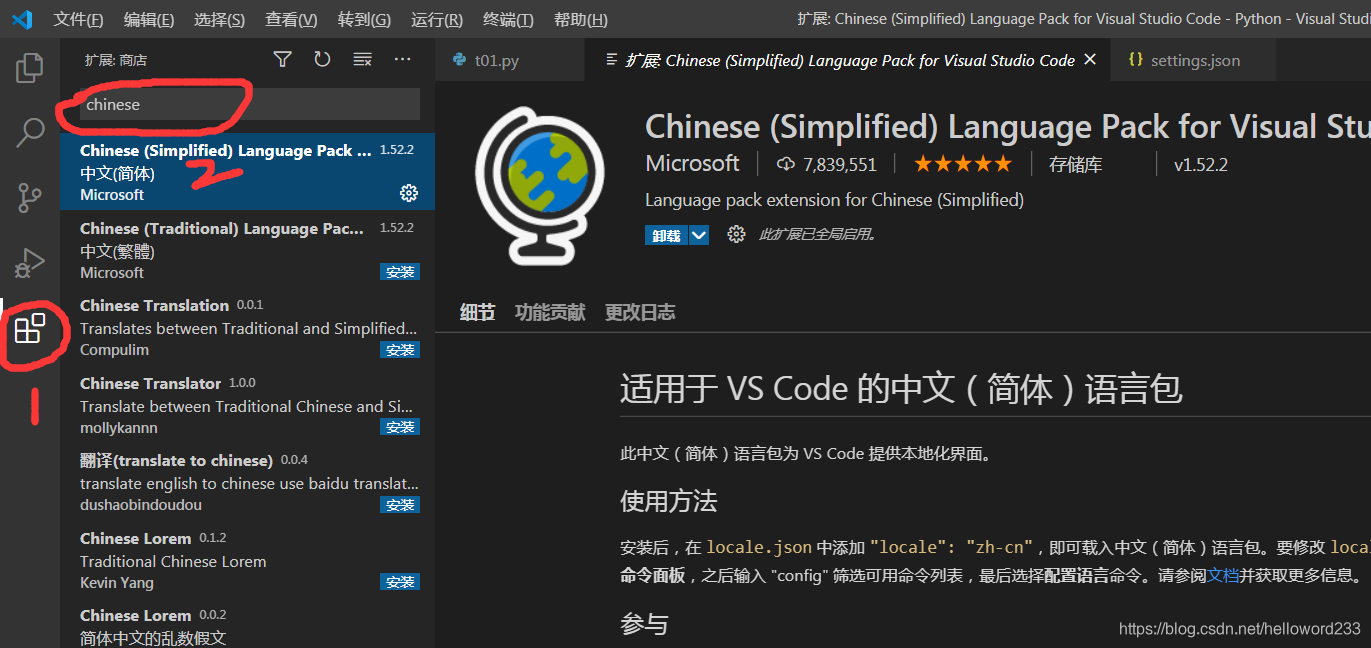
找到之后点击安装即可.
b)安装C++编译器插件,步骤如下:
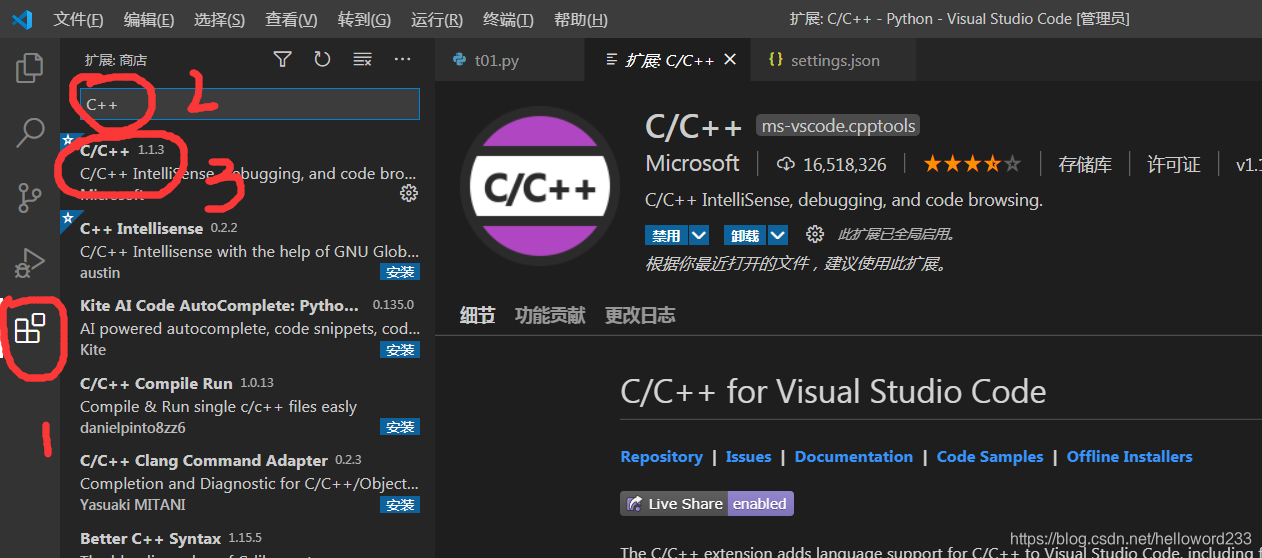
2.下载C++工具链(ming64)
下载ming64:
mingw64下载 官方:
https://sourceforge.net/projects/mingw-w64/
mingw64下载 网盘:
https://pan.baidu.com/s/1_gdaid7yvGTqN2xikoEUmQ
提取码: ne84
下载完成后,将其进行解压并放到指定的文件夹(该文件夹可以随意指定,
但一定要记住存放的路径
)
执行完上述操作后,将该文件夹中的bin路径添加到环境变量中,如下图:
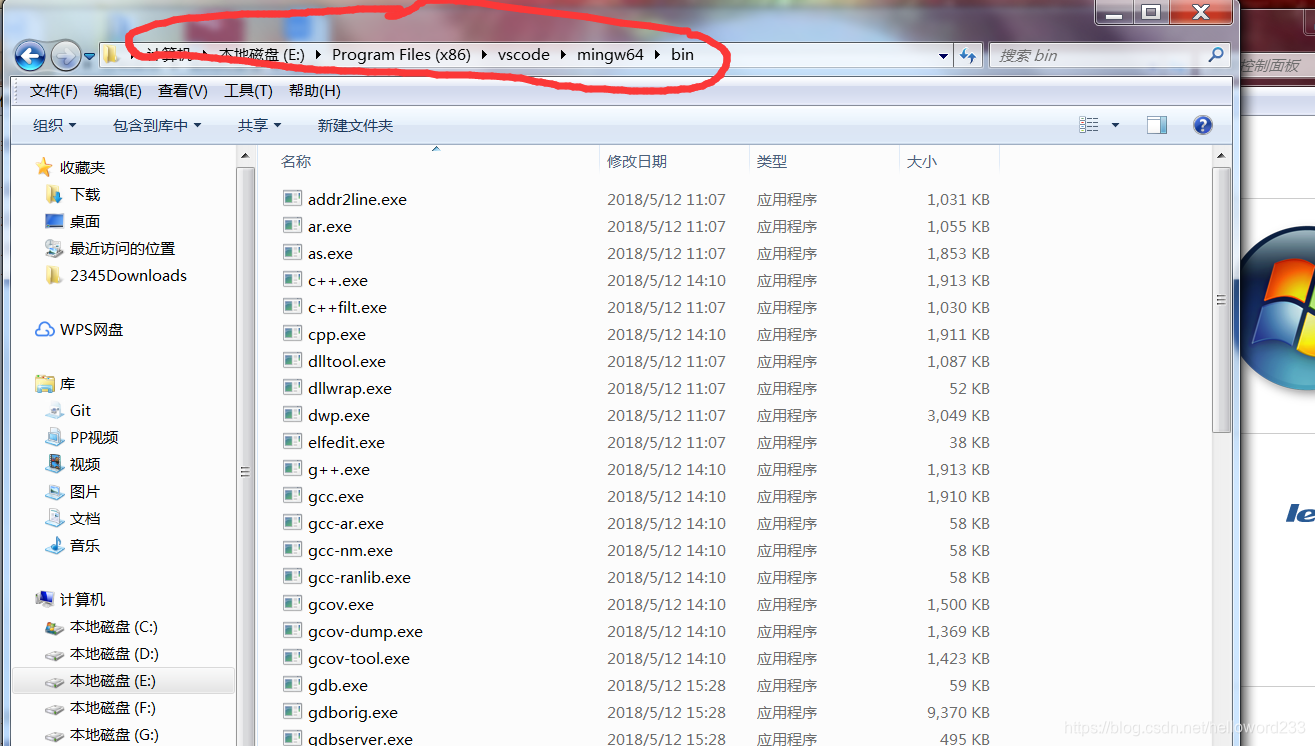
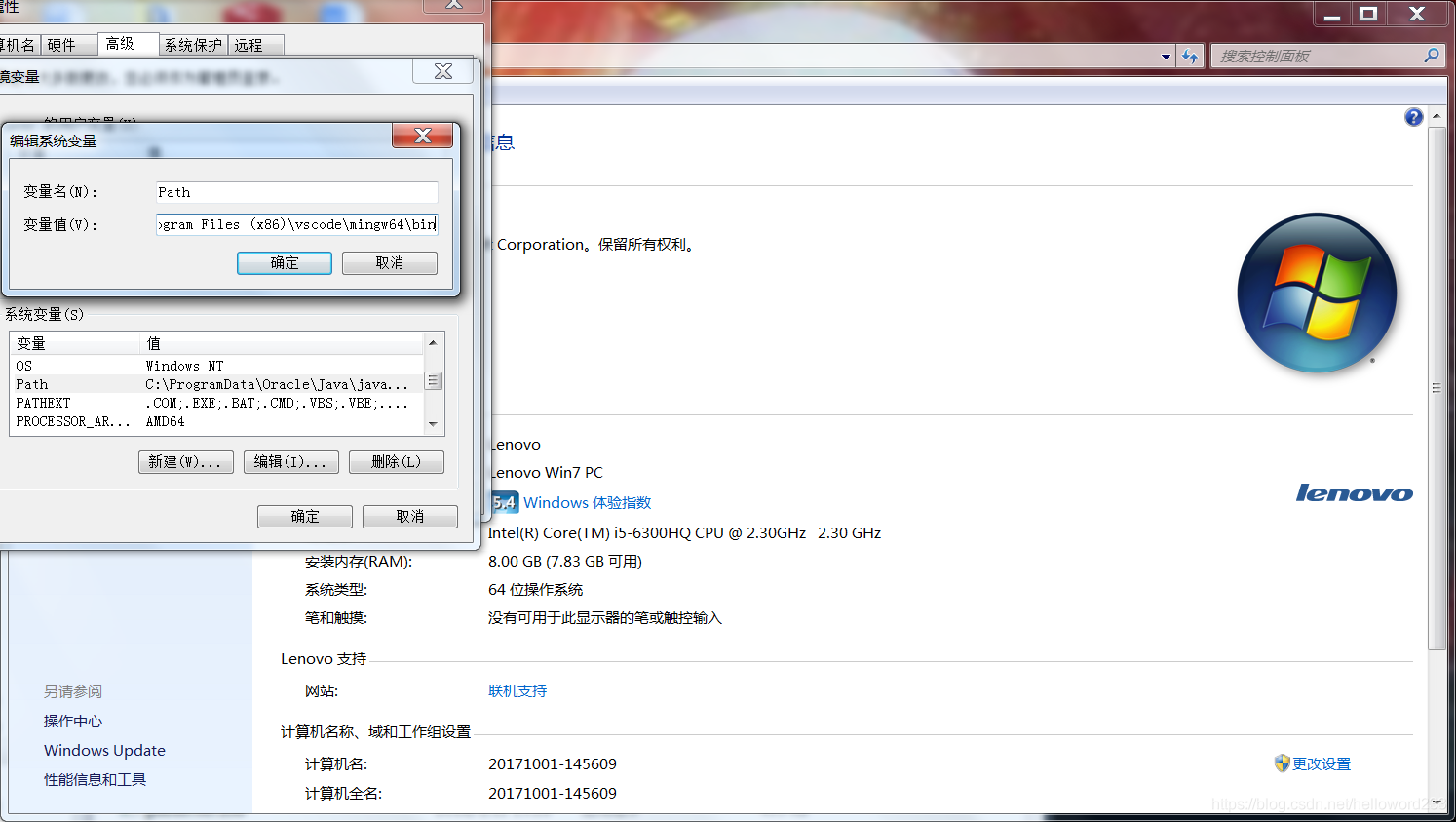
测试安装是否成功:
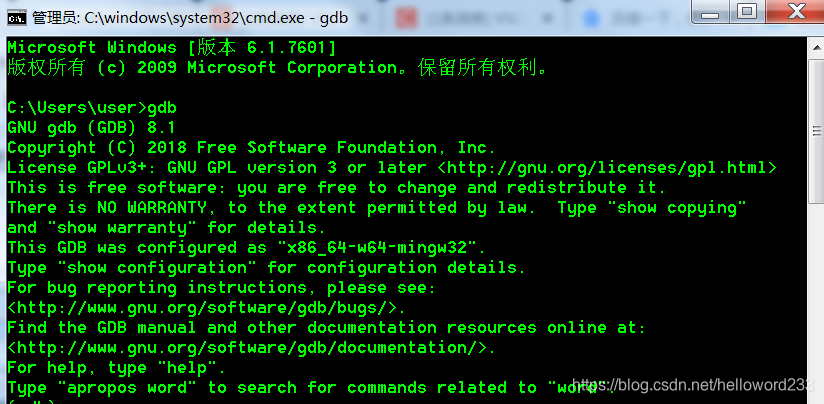
3.生成并编写配置文件
a.在VS Code中打开一个文件(这个文件是你想要存放代码的路径,可随意指定),打开后执行如下操作:
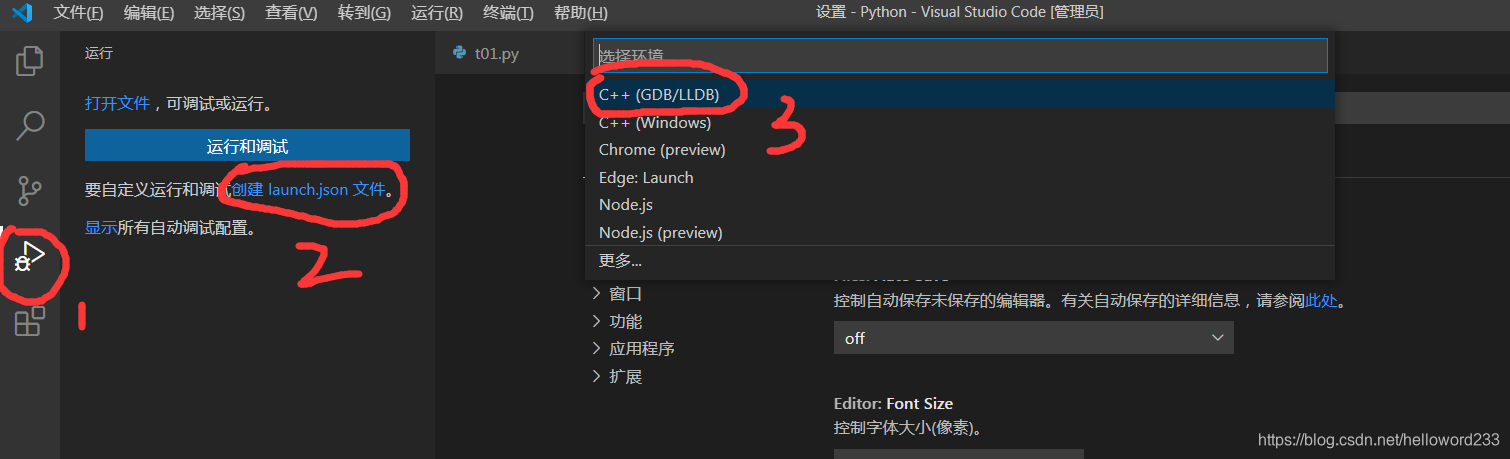
执行完上述操作后,出现一个.vscde文件夹,在该文件夹下有两个文件,如下:
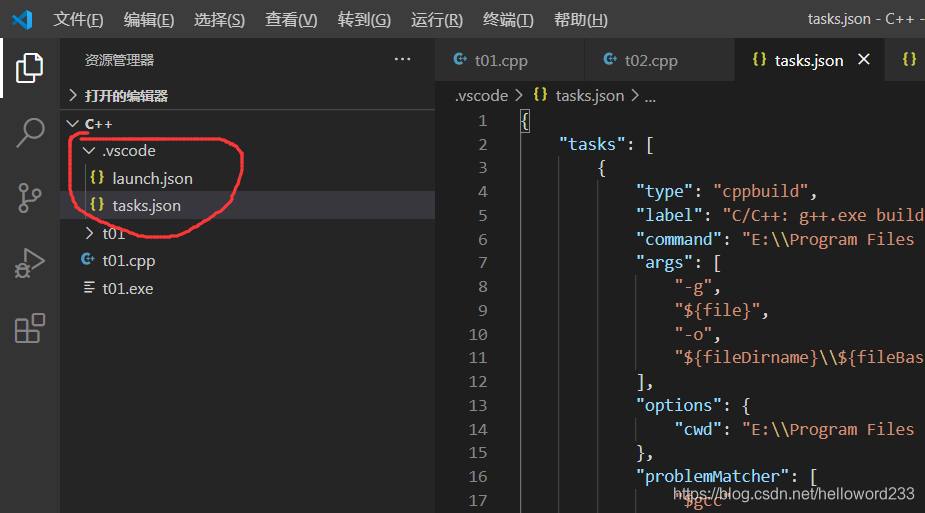
有时可能没有tasks.json文件,需要手动创建,具体操作如下:
1.同时按住Shift,Ctrl和p键,以打开VS Code的命令控制台,出现如下内容:
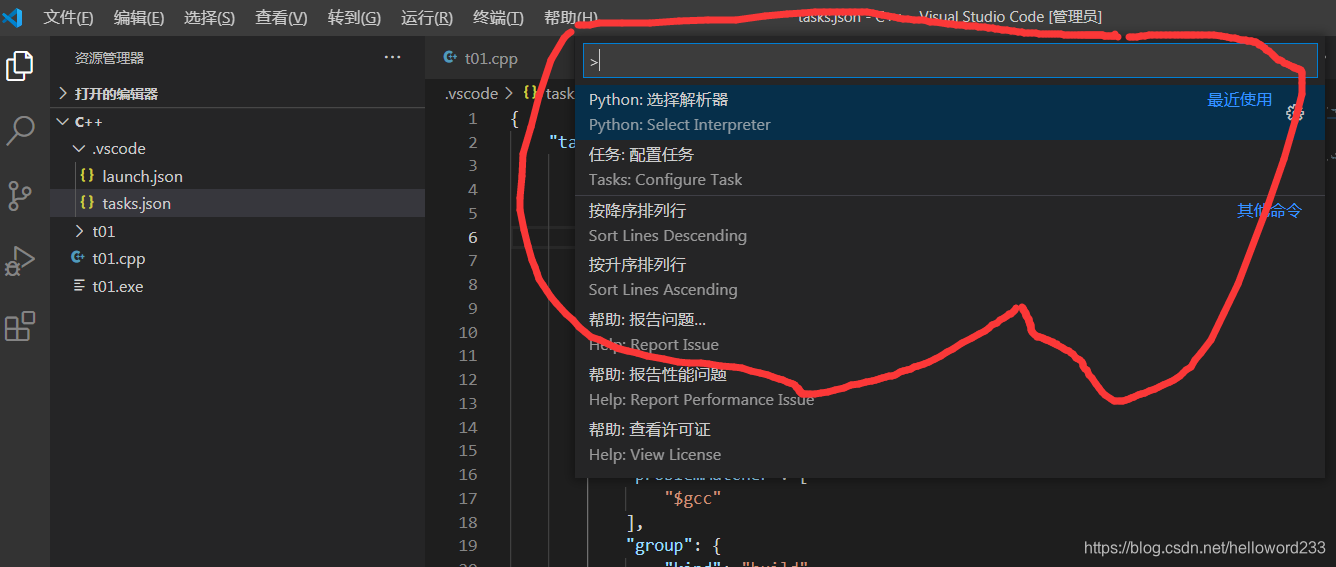
2.在命令控制台中输入Tasks: Configure Task,如下图所示:
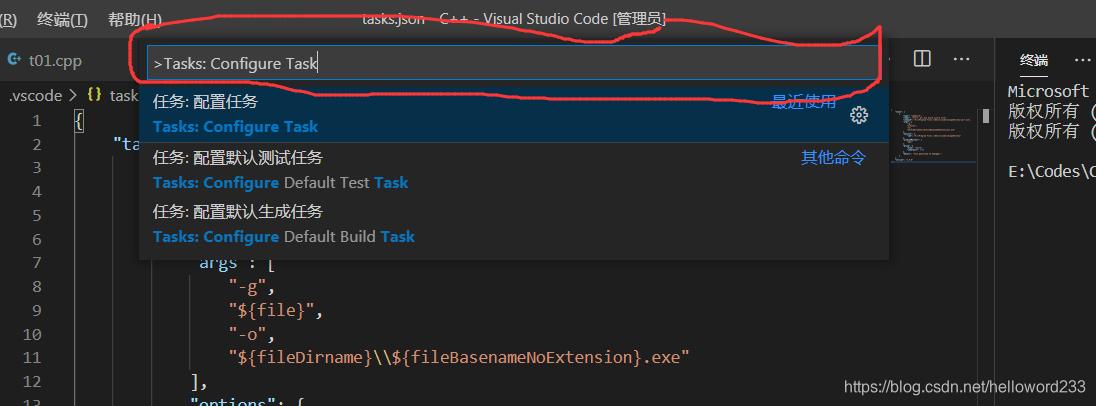
选中对应的选项并点击回车,就会自动生成tasks.json文件.
4.编写程序进行验证
1.创建一个t01.cpp文件,文件可以随意,符合规范就好;
2.在文件中编写如下程序:
#include <iostream>
int main()
{
std:: cout << "hello" << std:: endl;
return 0;
}
3.点击运行键,开始运行,或按F5进行调试.
运行键如下:
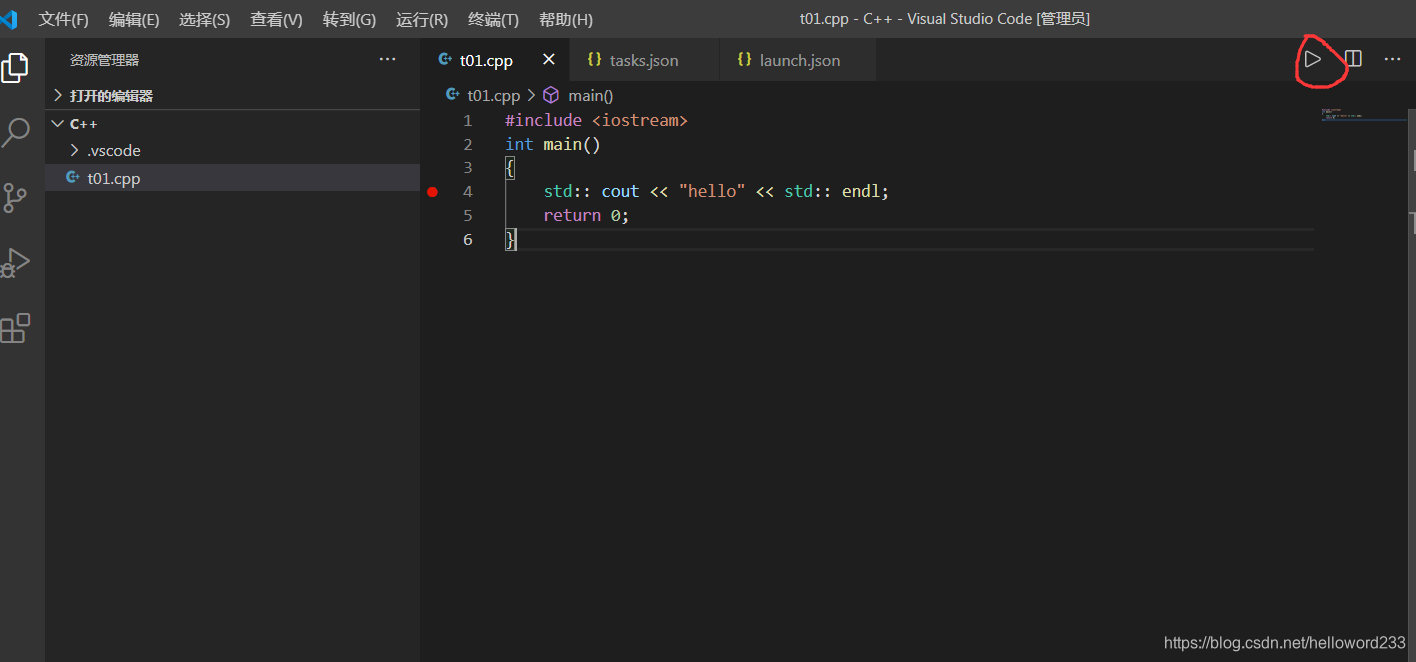
注:若找不到运行键,可以安装Code Runner插件,操作如下:
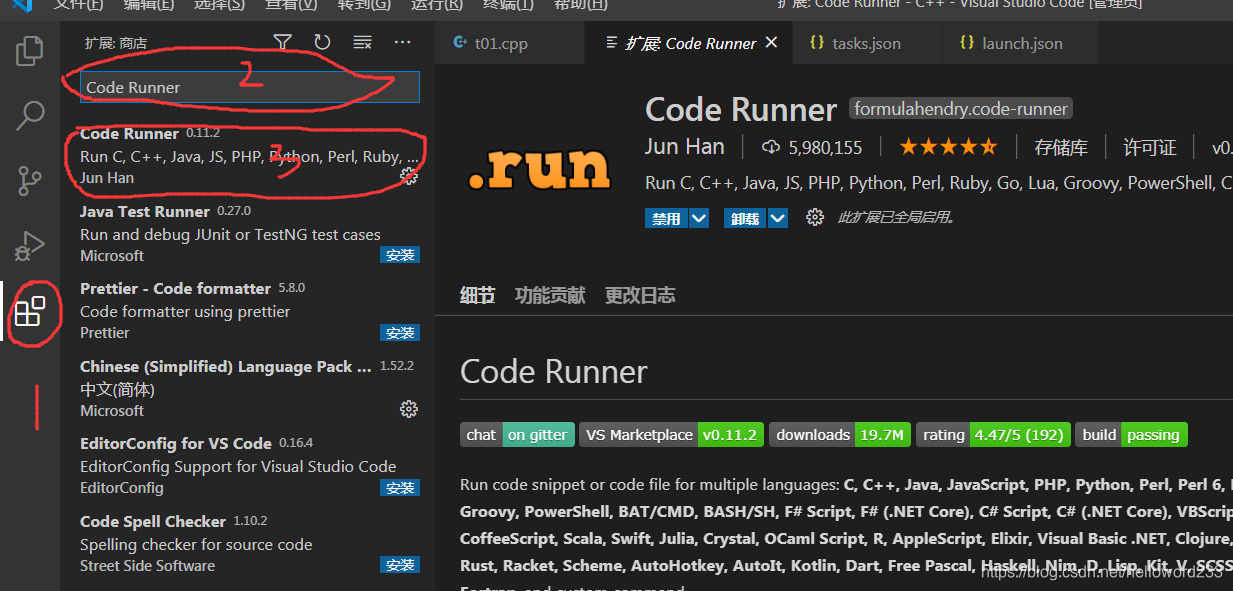
至此有关VS Code开发C++的准备工作和验证工作都已做完.
参考文献:
https://www.bilibili.com/video/BV1sW411v7VZ/?spm_id_from=333.788.recommend_more_video.0





 本文详细介绍了如何在VSCode中配置C++开发环境,包括安装VSCode、添加中文插件、安装C++编译器、设置环境变量、生成配置文件以及编写并运行简单的C++程序。通过本教程,读者可以快速学会使用VSCode进行C++编程。
本文详细介绍了如何在VSCode中配置C++开发环境,包括安装VSCode、添加中文插件、安装C++编译器、设置环境变量、生成配置文件以及编写并运行简单的C++程序。通过本教程,读者可以快速学会使用VSCode进行C++编程。
















 696
696

 被折叠的 条评论
为什么被折叠?
被折叠的 条评论
为什么被折叠?








